Процесс RMA Shim на устройствах Chromebook 3100, 3100 2-in-1 и 3400
Resumo: Инструкции по использованию инструмента Chrome RMA Shim при замене системной платы в ноутбуках Chromebook 3100, 3100 2-in-1 и 3400.
Este artigo aplica-se a
Este artigo não se aplica a
Este artigo não está vinculado a nenhum produto específico.
Nem todas as versões do produto estão identificadas neste artigo.
Sintomas
Нет информации о признаках неисправности.
Causa
Нет информации о причине.
Resolução
RMA Shim для устройств Chromebook
В устройствах Dell Chromebook 3100, 3100 2-in-1 и 3400 используется уникальный инструмент обслуживания — RMA Shim.
В случае замены системной платы важно использовать инструмент RMA Shim для записи сервисного кода и перезагрузки Chrome OS.
USB-накопитель RMA Shim
USB-накопитель RMA Shim будет отправлен отдельно или вместе с системной платой для замены.
Примечание. При замене системной платы пропустите подготовку системы к использованию RMA Shim и перейдите непосредственно установке RMA Shim.
Подготовка RMA Shim (требуется только в том случае, если системная плата не была заменена)
- Отсоедините аккумулятор, чтобы отключить защиту от записи (WP) (рис. 1).
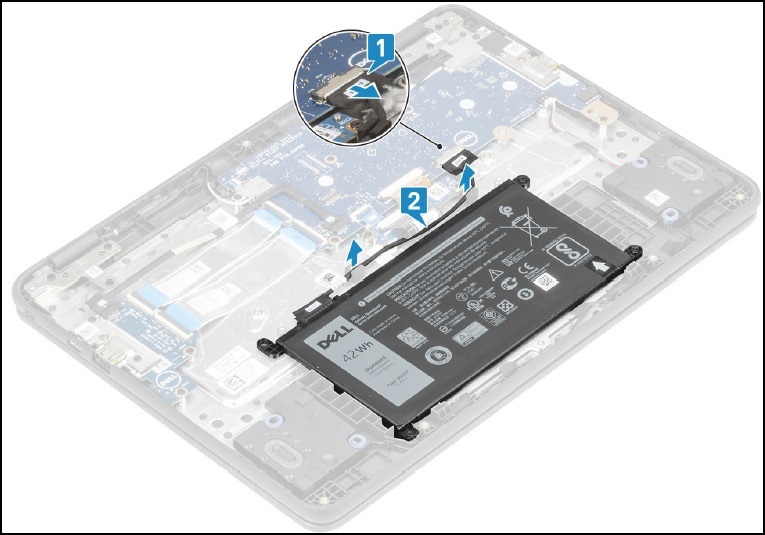
Рис. 1.
Установка RMA Shim
- Снимите нижнюю крышку: информация о SKU указана на наклейке с внутренней стороны крышки основания. Информация о SKU требуется позже (рис. 2 и 3).

Рис. 2

Рис. 3.
Примечание. Если на панели доступа нет наклейки, это значит, что она была повреждена или удалена? Выполните следующие действия, чтобы определить, какая информация была размещена на наклейке.
- Перейдите на сайт поддержки Dell.
- Введите свой сервисный код.
- Нажмите View product specs.
- Наклейка указана вместе с буквой наклейки. (например, LBL, SKU ID 0X01, X, модель компьютера.)
- Вставьте USB-накопитель RMA Shim в порт USB. Подключите устройство к сети переменного тока. Нажмите и удерживайте клавиши Esc + Refresh + кнопку питания (удерживайте клавиши в течение ~2 секунд). (Если системная плата была заменена, перейдите к шагу 6).
- Нажмите Ctrl + D, когда появится следующий экран (рис. 4).
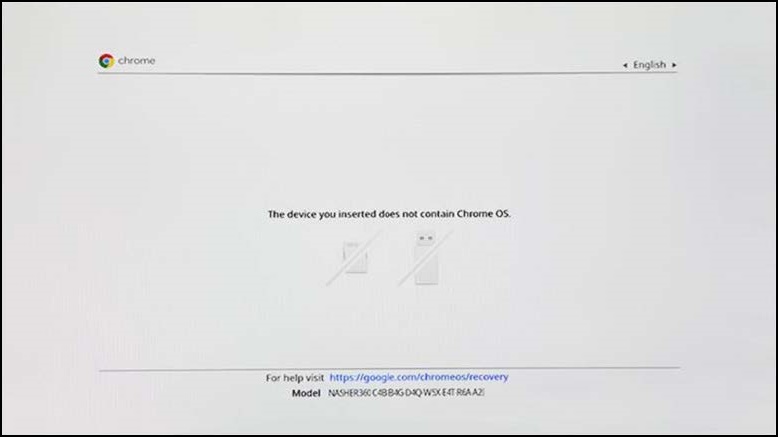
Рис. 4.
- Нажмите клавишу Enter, чтобы выключить проверку ОС (рис. 5).
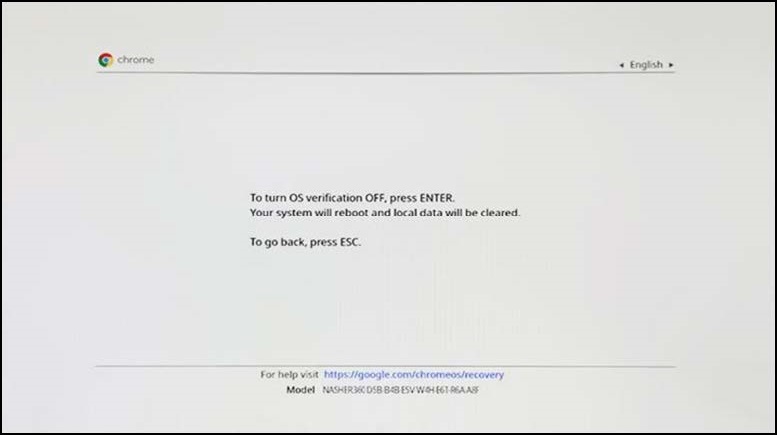
Рис. 5.
- На этом экране нажмите и удерживайте клавиши Esc + Refresh + кнопку питания (удерживайте клавиши в течение ~2 секунд). В течение 30 секунд и до того, как прозвучат 2 звуковых сигнала, выполните загрузку с USB-накопителя RMA Shim (рис. 6).
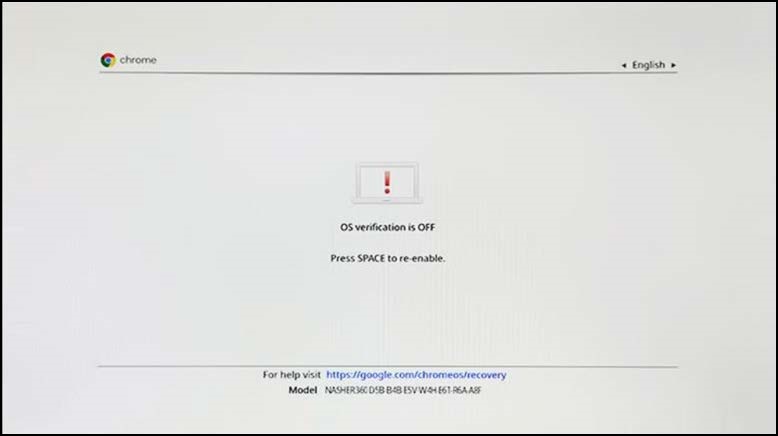
Рис. 6.
- Нажмите I + Enter, чтобы начать установку файла RMA Shim (рис. 7).
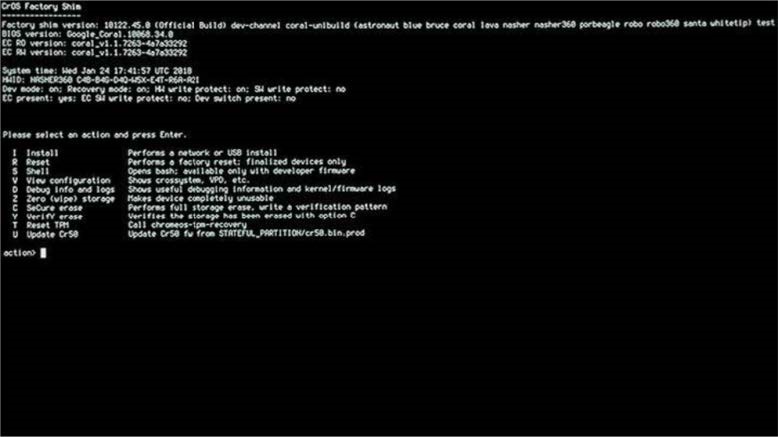
Рис. 7.
Запуск RMA Shim
- Извлеките USB-накопитель RMA Shim и подключите аккумулятор, если он отсоединен.
- Нажмите клавишу пробела, чтобы начать выполнение процесса RMA Shim (рис. 8).
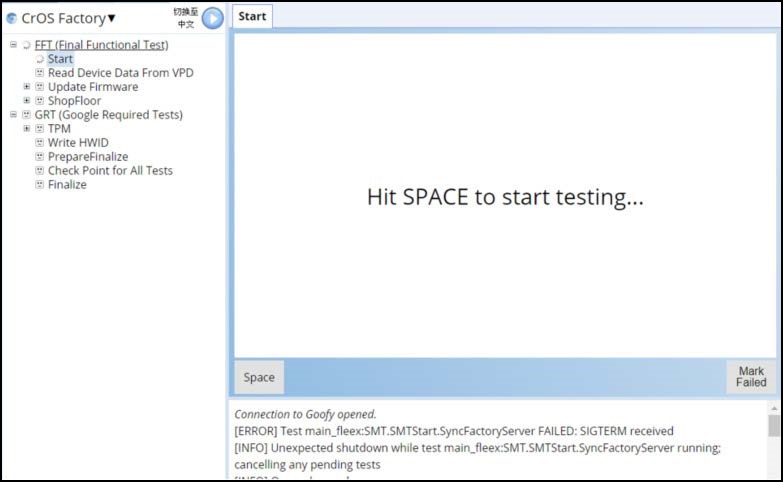
Рис. 8.
- Введите Сервисный код с этикетки на корпусе и нажмите Enter (рис. 9).
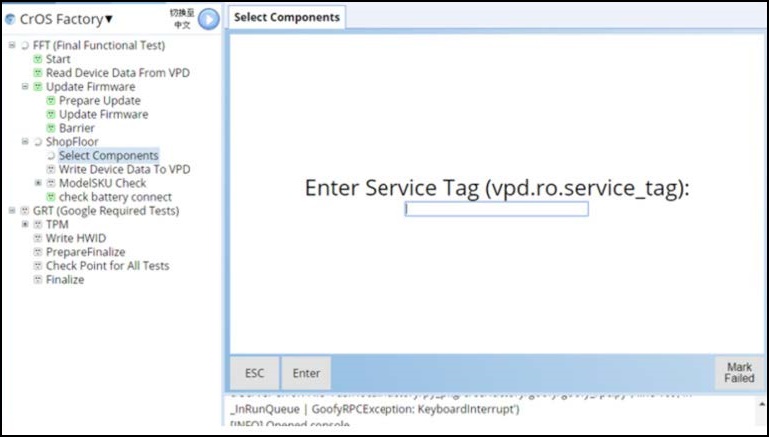
Рис. 9
- См. название модели на крышке основания или в заявке на отправку, выберите правильное название модели и нажмите Enter (рис. 10).
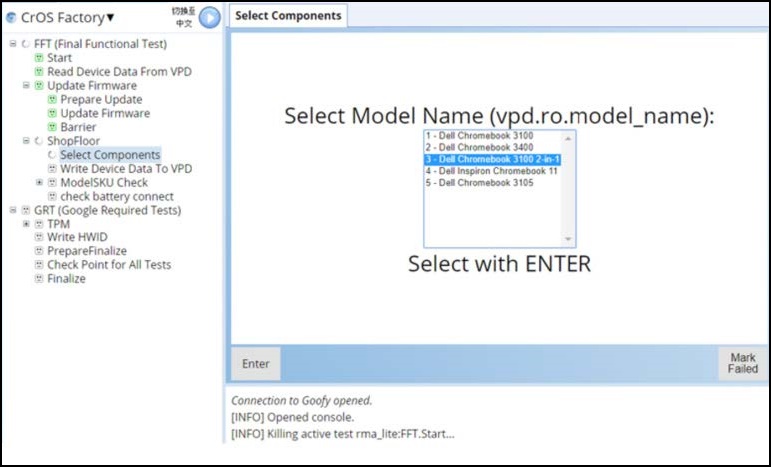
Рис. 10.
- Выберите нужный регион и нажмите клавишу Enter, чтобы продолжить (рис. 11).
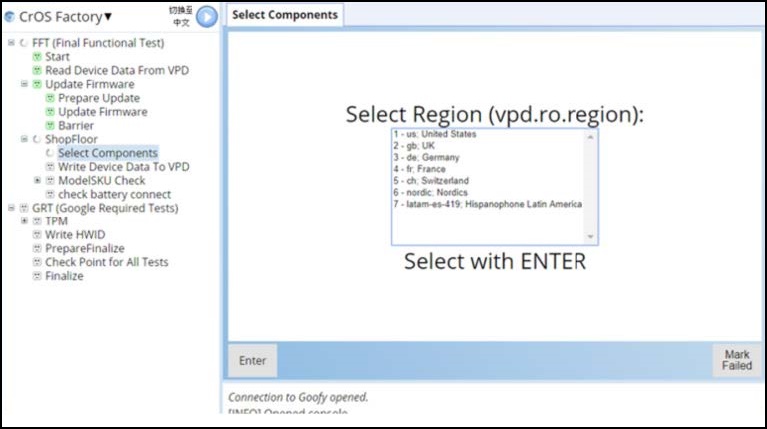
Рис. 11.
- Выберите информацию о номере SKU D-door, указанную ранее, и нажмите Enter (рис. 12).
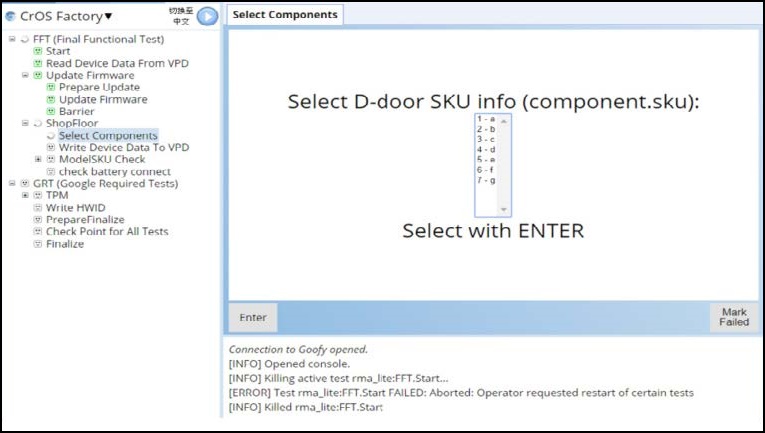
Рис. 12.
- На этом экране нажмите клавишу пробела, чтобы выключить Chromebook (рис. 13).
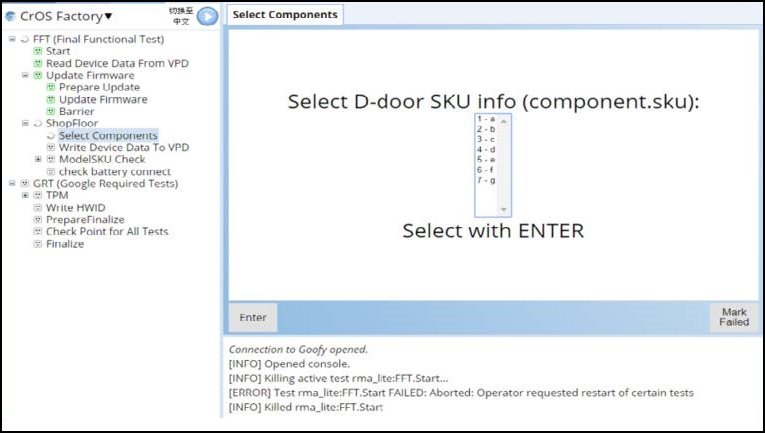
Рис. 13.
- Подключите адаптер переменного тока, нажмите кнопку питания или откройте крышку с ЖК-дисплеем, чтобы включить систему и возобновить процесс (рис. 14).
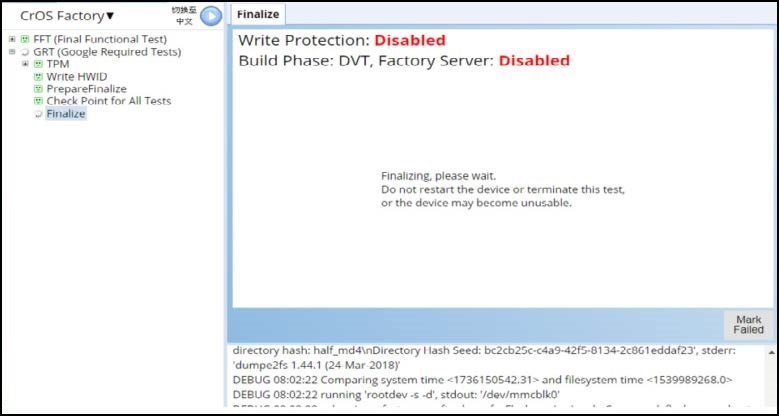
Рис. 14.
- При появлении соответствующего запроса извлеките адаптер переменного тока (рис. 15).
Примечание. Заводская очистка занимает некоторое время; таймер обратного отсчета находится в левом верхнем углу.

Рис. 15.
- Дождитесь выключения системы. Процесс завершен. Теперь система находится в режиме транспортировки, в котором для первого включения потребуется подключение к сети переменного тока (рис. 16).

Рис. 16.
Produtos afetados
Chromebook, Chromebook 3100 2-in-1, ChromeBook 3100, ChromeBook 3400Propriedades do artigo
Número do artigo: 000126477
Tipo de artigo: Solution
Último modificado: 17 jan. 2023
Versão: 7
Encontre as respostas de outros usuários da Dell para suas perguntas.
Serviços de suporte
Verifique se o dispositivo está coberto pelos serviços de suporte.